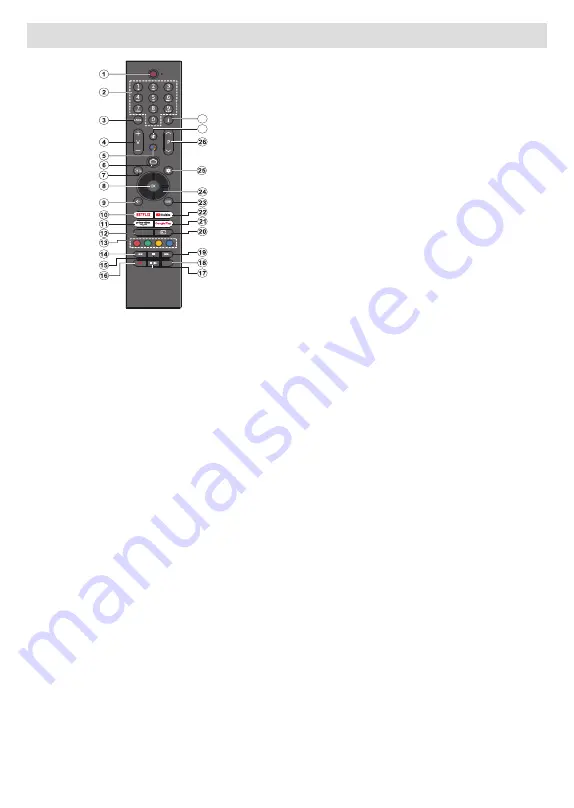
Español
- 11 -
Mando a Distancia
MENU
TEXT
27
28
Nota:
Este control remoto no sirve para otros dispositivos
de Panasonic.
Botón de Modo en Espera
Pulse y mantenga pulsado el botón
En Espera
en su mando
a distancia. En la pantalla se visualizará dialogo de
Apagar
.
Resalte
OK
y pulse el botón
OK
. Tele entrará en el modo de
espera. Pulse brevemente y suelte a fin de cambiar TV al
modo de espera rápida o para cambiar a TV cuando esté en
modo de espera rápido o en espera.
Colocación de las pilas en el mando a distancia
El c
ontrol
remoto tal vez t
enga un tornillo para fijar la
tapa del compartimiento
de la
batería al control remoto
(o esto puede estar en una bolsa separada)
.
Quite el tornillo,
en caso de que la tapa esté atornillada previamente. Luego
quite la cubierta del compartimiento de la batería a fin de
revelar el compartimiento de batería. Coloque dos pilas de
tamaño
AAA
-1.5 V. Asegúrese de que (+) y (-) coincidan con
los signos (observe la polaridad correcta). No utilice pilas de
distinto tipo (nuevas y viejas, alcalinas y salinas, etc.) a la vez.
Cámbielas por pilas del mismo tipo o de un tipo equivalente.
Coloque la tapa otra vez en su sitio. Fije la cubierta de nuevo
con el tornillo, si existe.
Para emparejar el control remoto con TV
Cuando se enciende el TV por primera vez, se realiza una
búsqueda del mando antes de que comience la configuración
inicial. En este momento necesitará emparejar su control
remoto con su TV.
Pulse y mantenga pulsados los botones de
Inicio
y
Atrás/
Volver
del mando a distancia simultáneamente hasta que
el LED del mando empiece a parpadear, y luego suelte los
botones. Esto significa que el control remoto está en modo
de emparejamiento.
Ahora tendrá que esperar para que TV encuentre su control
remoto. Una vez que el proceso de emparejamiento sea
exitoso, el LED del mando se apagará y aparecerá una marca
de verificación verde en la pantalla del TV. Si el proceso de
emparejamiento falla, el control remoto ingresará al modo de
reposo después de 30 segundos.
Para emparejar el mando más tarde, puedes ir al menú
Ajus-
tes> Mandos y Accesorios
Bluetooth
, destacar la opción
Emparejar Accesorio
y pulsar
OK
para iniciar la búsqueda
de accesorios.
1. En espera:
En Espera Rápido/ En Espera/Activo
2. Botones Numéricos:
Cambia el canal en modo Live
TV, entra en un número o una letra en el cuadro de
texto en la pantalla.
3. Idioma:
Alterna entre las opciones de audio en televisión
analógica, o muestra y cambia el idioma del audio (TV
digital, cuando la opción esté disponible)
4. V/-:
Sube o baja el volumen del sonido.
5. Micrófono:
Activa el micrófono del mando a distancia
si éste está previamente emparejado con el televisor
En caso contrario, al pulsar este botón, se iniciará la
búsqueda de accesorios para emparejar el mando
con el TV
6. Inicio:
Abre la Pantalla de Inicio, también se utiliza
en el proceso de emparejamiento del mando. Pulse y
mantenga pulsado para abrir el Panel
7. Guía:
Muestra la guía electrónica de programas de los
canales de televisión en directo
8. OK:
Confirma selecciones, ingresa a submenús,
visualiza la lista de canales (en modo Live TV)
9. Volver/Atrás:
Vuelve a la pantalla de menú anterior,
retrocede un paso, cierra las ventanas abiertas, cierra el
teletexto (en el modo TV-Teletexto en directo), también
se utiliza en el proceso de emparejamiento del mando
a distancia
10.
Netflix:
Inicia la aplicación de Netflix.
11. Prime Video:
Inicia la aplicación Amazon Prime vídeo
12. Menú:
Muestra el menú principal de ajustes (en otras
fuentes diferentes a Google TV Home), muestra las
opciones de configuración disponibles como el sonido
y la imagen
13. Teclas de Colores:
Siga las instrucciones en pantalla
para las funciones de las teclas de colores
14. Rebobinar:
Retrocede fotogramas en ficheros
multimedia tales como películas
15. Parar:
Detiene la reproducción de ficheros multimedia
16. Grabación:
Graba programas en modo Live TV
17. Pausa:
Pausa el medio que se está reproduciendo,
inicia grabación con desplazamiento de tiempo en
modo Live TV
Reproducir:
Reanuda la reproducción del medio en
pausa
18. Texto:
Abre y cierra teletexto (si está disponible en
modo de Live TV)
19. Avance rápido:
Desplaza los fotogramas hacia adelante
en medios como películas
20. Fuente:
Muestra todas las fuentes de señales y
contenidos
21. Google Play:
Inicia la aplicación Google Play Store
22. YouTube:
Lanza la aplicación de YouTube
23. Salir:
Cierra y sale de los principales menús de
configuración (en otras fuentes que no sean Google TV
Home), cierra la pantalla de inicio y cambia a la última
fuente establecida, sale de cualquier aplicación o menú
en ejecución o del banner OSD
24. Botones de navegación:
Navega entre los menús,
ajuste las opciones, mueve el foco o el cursor, etc. y
muestra las subpáginas en modo Live TV-Teletexto
cuando se pulsa Derecha o Izquierda. Siga las
instrucciones en línea
Nota:
Las teclas de dirección se ubican en el círculo
alrededor del botón OK.
25.
Configuración:
Abre el Panel
26. Pr/-:
Aumenta/Disminuye el número de canal
en modo Live TV
27. Silencio
: Silencia totalmente el volumen del televisor
28. Info:
Muestra la información sobre el contenido en
pantalla
















































